Cómo instalar o actualizar iTunes en un Mac
iTunes viene preinstalado en todos los nuevos Mac que se ha vendido desde el año 2003. Sin embargo, si tienes un Mac antiguo, la instalación de iTunes es fácil. Para instalar manualmente iTunes en un Mac o actualizar manualmente la versión que tiene, comience en el sitio Web de Apple.
Conteúdo
- Descarga el instalador de itunes desde el sitio de apple.
- Abra la imagen del disco de instalación de itunes.
- Haga doble clic en la itunes.mpkg presentar para descomprimir el paquete de instalación.
- Haga clic en continuar para ejecutar el programa especial.
- Haga clic en continuar, lea la página léame y haga clic en continuar de nuevo.
- Lea el contrato de licencia y haga clic en continuar para ir a la segunda página. haga clic en el botón aceptar y luego haga clic en continuar de nuevo.
- Seleccione la unidad de inicio de mac os como el volumen de destino y haga clic en continuar.
- Haga clic en instalar (o actualización).
- Haga clic en cerrar cuando el instalador termine.
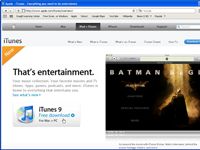
 Agrandar
AgrandarDescarga el instalador de iTunes desde el sitio de Apple.
Visite el sitio Web de Apple, seleccione la versión de Mac OS que necesita y haga clic en el botón Descargar iTunes gratis.
Abra la imagen del disco de instalación de iTunes.
Haga doble clic en la iTunes.dmg presentar para montar la unidad de instalación de iTunes.
Haga doble clic en la iTunes.mpkg presentar para descomprimir el paquete de instalación.
los iTunes.mpkg archivo es un paquete que contiene todos los elementos del software de iTunes y el programa de instalación. Después de hacer doble clic el archivo de paquete, aparece un diálogo que pregunta si el instalador puede ejecutar un programa especial para comprobar si el equipo.
Haga clic en Continuar para ejecutar el programa especial.
El instalador tiene que ejecutar un programa para comprobar si el equipo y asegurarse de que es capaz de ejecutar iTunes.
Haga clic en Continuar, lea la página Léame y haga clic en Continuar de nuevo.
El instalador muestra importantes Léame información sobre las últimas características de iTunes.
Lea el contrato de licencia y haga clic en Continuar para ir a la segunda página. Haga clic en el botón Aceptar y luego haga clic en Continuar de nuevo.
Puede desplazarse hacia abajo para leer el acuerdo. Usted debe optar por aceptar el acuerdo haciendo clic en el botón Aceptar o el instalador no va más allá.
Seleccione la unidad de inicio de Mac OS como el volumen de destino y haga clic en Continuar.
El instalador pide la destino volumen (disco duro), que debe ser una unidad de inicio de Mac OS X.
Haga clic en Instalar (o actualización).
Como alternativa, puede personalizar la instalación haciendo clic en Personalizar, seleccionando cada paquete que desea instalar y haga clic en Instalar.
Haga clic en Cerrar cuando el instalador termine.
Ahora puede lanzar iTunes haciendo doble clic en la aplicación iTunes o haciendo clic en el icono de iTunes en el Dock.
Una vez que haya instalado iTunes, puede configurar su Mac para descargar automáticamente la última versión de iTunes. Entonces usted no tiene que pasar por este proceso de nuevo.




